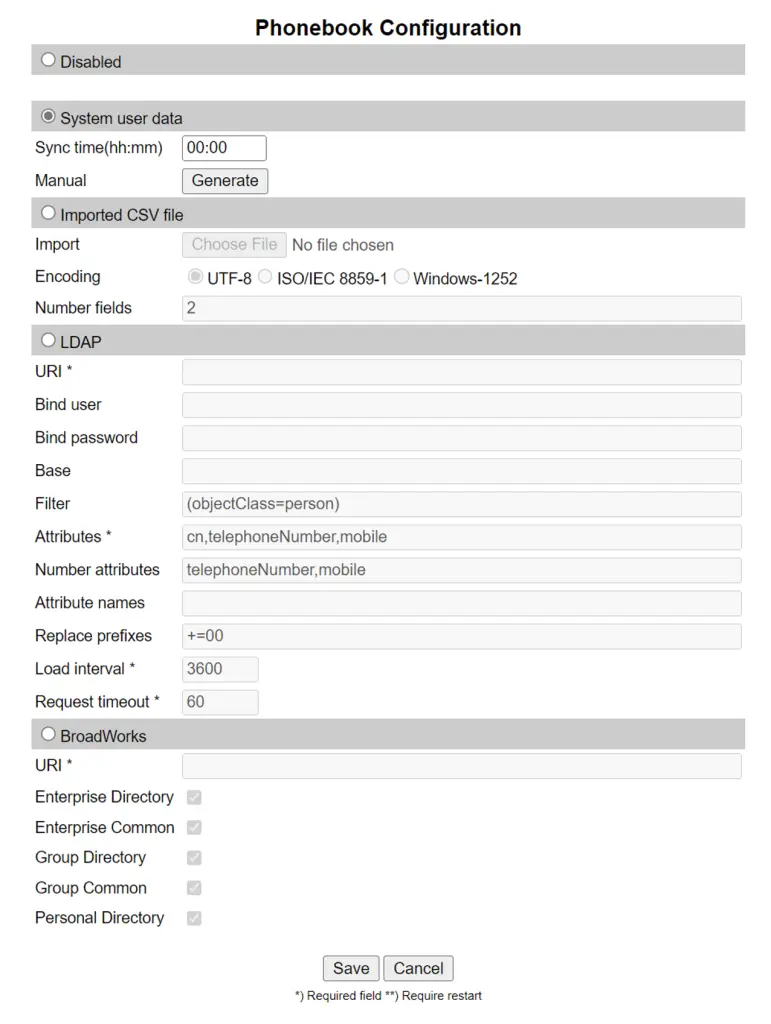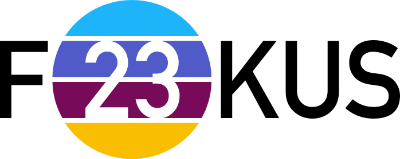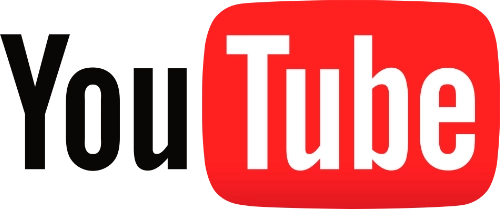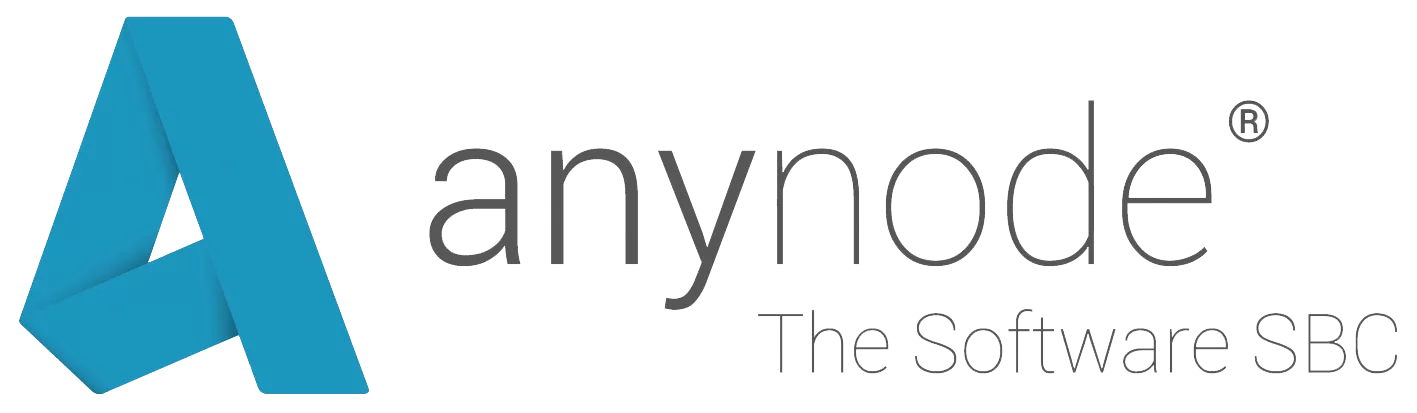Unser Wissen
für Euch

Microsoft Teams DECT mit Spectralink
Wer bereits früher mit Skype for Business schon die DECT Lösung von Spectralink eingesetzt hat, wird feststellen, dass sich nichts, aber auch wirklich nichts, verändert hat.
Getreu dem Motto „Never change a running system“ sind Look & Feel der Web GUI für den Server und die Base Stations unverändert, auch die Endgeräte sind außen wie innen noch dieselben. Weshalb ich das so bemerkenswert finde? Mein erster Kontakt mit der DECT Lösung von Spectralink war 2013 und meine Alltag ist inzwischen ganz auf den Cloud Speed von Microsoft eingestellt – ich bin also gewohnt, wöchentlich mit neuen Features und Menüpunkten oder umgestalteten Admin Centern umzugehen. Mich 10 Jahre später in einer völlig vertrauten Umgebung wiederzufinden ist tatsächlich eine Überraschung gewesen.
Das Projekt
In unserem Projekt stellen wir eine mobile Infrastruktur für über 30 Mitarbeitende bereit. Eine Ablösung der bisherigen DECT Infrastruktur durch die Teams Mobile App kommt aufgrund der örtlichen Gegebenheiten nicht in Frage.
Die von uns ausgewählte Hardware: IP-DECT Server 6500, IP-DECT Basestations, Spectralink 7522 Handhelds
Die Inbetriebnahme
Die Nutzung der Spectralink Hardware mit Microsoft Teams setzt die Firmware Version PCS22Aa oder neuer voraus. Die Geräte werden leider nicht mit einer aktuellen Firmware ausgeliefert, Teil der Inbetriebnahme ist in unserem Fall also ein Firmware Update auf dem Server, 10 Basisstationen und mehr als 30 Endgeräten.
Administration Spectralink IP-DECT Server 6500
Der Server ist so konfiguriert, dass er sich eine IP Adresse über DHCP erhält. In der DHCP Verwaltung lässt sich der Server einfach identifizieren: IP-DECT-
Die Admin GUI wird im Browser über die Eingabe der IP Adresse aufgerufen.
Die grafische Darstellung zur Netzwerkommunikation der Geräte habe ich aus der Dokumentation des Herstellers entnommen:
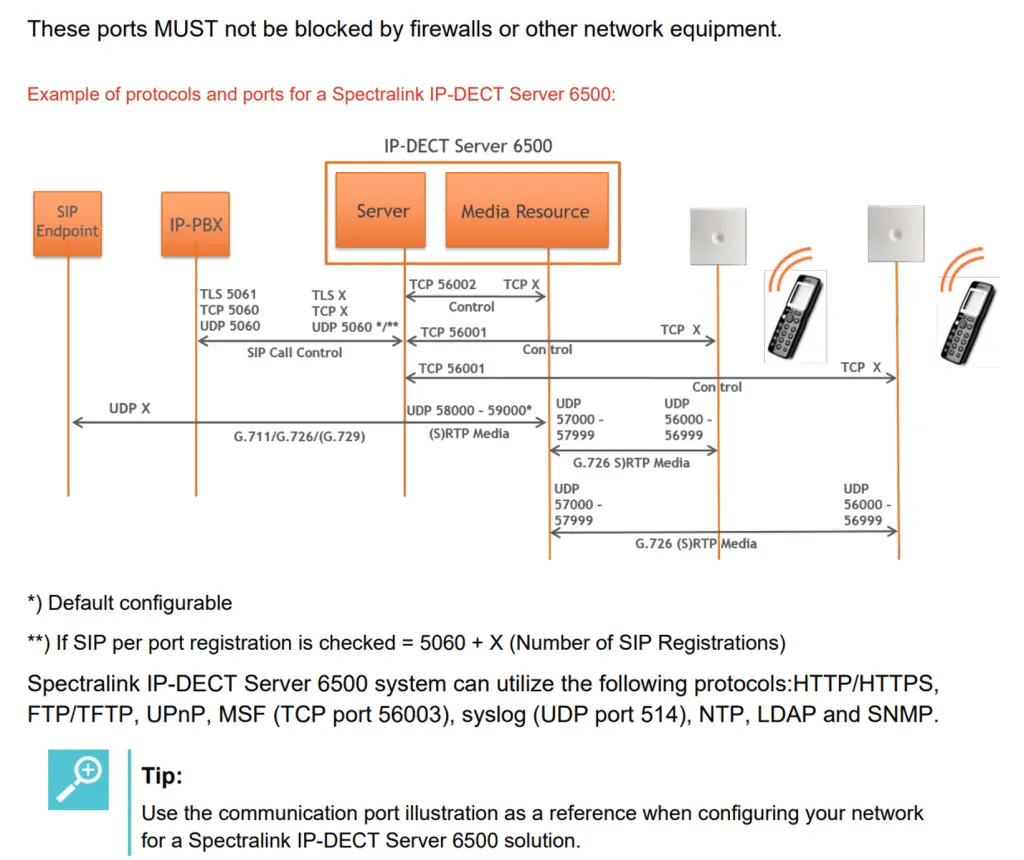
Firmware Update Spectralink IP-DECT Server 6500
Download der Software: Spectralink IP-DECT Server 6500 | Spectralink Support
Firmware > Wireless Server > Auswahl der *.bin Datei im Download Verzeichnis

Firmware Update Spectralink IP-DECT Base Station
Die Software ist in den Download Ressourcen des Servers enthalten.
Firmware > Base Station > Auswahl der *.bin Datei im Download Verzeichnis. Die Firmware kann einmal hochgeladen und dann automatisch an alle Base Stations verteilt werden, die mit dem Server verbunden sind.
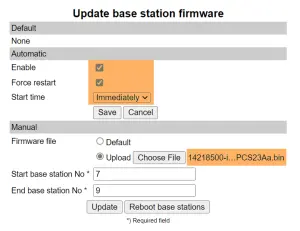
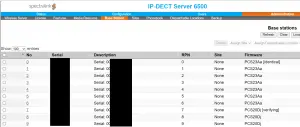
Firmware Update Spectralink 7522 Handheld
Download der Software: Spectralink 75-Series | Spectralink Support
Auch hier kann die Software einmal hochgeladen und dann automatisch an alle Geräte verteilt werden, die sich mit dem Server verbinden.
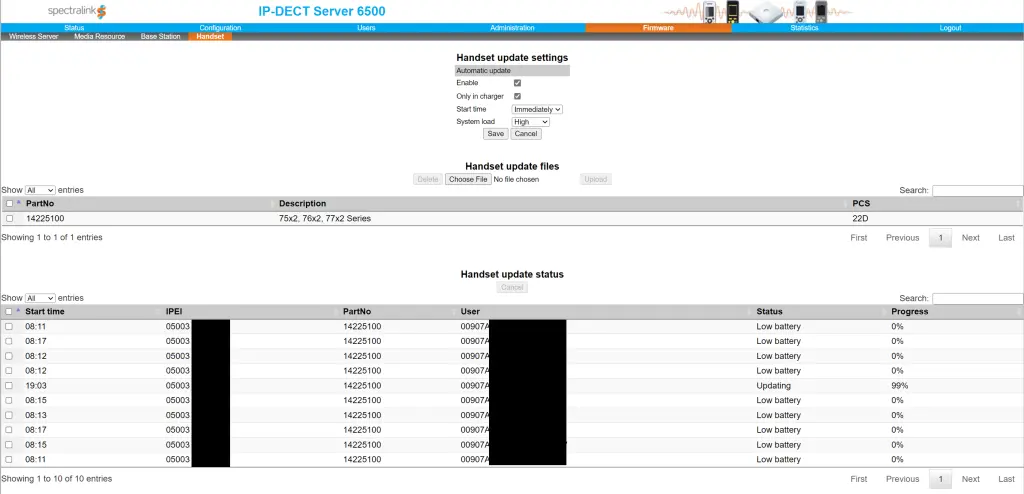
Firmware Update Spectralink 7522 Handheld
Mit der Installation der Spectralink Lizenz 1 Year MS Teams Direct Integration (Includes Software Assurance) xxx Users | IP-DECT Server 6500 werden zusätzliche Optionen in der Software auf dem Server und auf den Endgeräten sichtbar.

Konfiguration Spectralink IP-DECT Server 6500
Configuration > Microsoft Teams Configuration
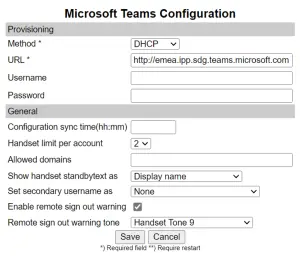
Aus unserer Sicht kann es sinnvoll sein, das Handset limit per account zu erhöhen, um während der Funktionstests oder später im Troubleshooting mehrere Endgeräte mit einem Account anzumelden.
Konfiguration Spectralink 7522 Handheld
Die Anmeldung der Endgeräte an Microsoft Teams kann vom Administrator in der Benutzerverwaltung der Spectralink Admin GUI gestartet werden. Oder vom Benutzer über die Auswahl des Menüpunkts Microsoft Teams > Sign in auf dem Endgerät.
Users > Endgerät auswählen > Sign in

Das Endgerät muss registriert und aktiv sein, dann erhält man im nächsten Schritt einen Pairing Code.

Ist eine der oben genannten Bedingungen nicht erfüllt, erhält man keinen Pairing Code.
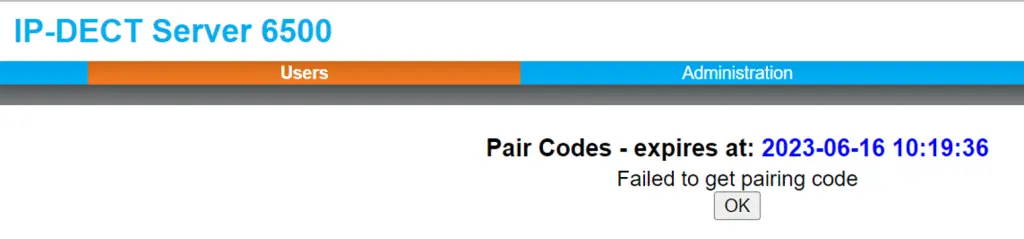
In einem Browser https://aka.ms/siplogin aufrufen, die Anmeldedaten und anschließend den Pairing Code eingeben.
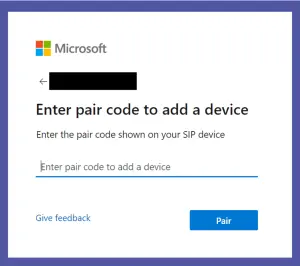
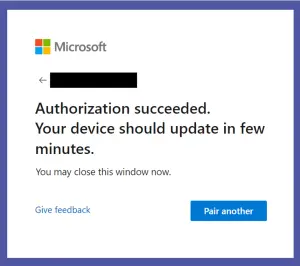
Tipp: Ist am Client SSO aktiv und soll die Anmeldung nicht für den eigenen Benutzer erfolgen, einfach die URL oben in einer InPrivate oder Inkognito Session aufrufen.
Nach einer kurzen Wartezeit wird der Benutzername im Display des Endgerätes angezeigt. Ein Neustart des Endgeräts kann den Vorgang beschleunigen.
Funktionsumfang mit Microsoft Teams
- Ein- und augehende Anrufe
- Halten und Fortsetzen von Anrufen
- Rufumleitung
- Weiterleiten von Anrufen, mit und ohne Rücksprache
- Teams Statuswechsel (im Gespräch während des Telefonats)
Telefonbuch
Über den Spectralink IP-DECT Server 6500 kann wahlweise ein lokales Telefonbuch gepflegt oder ein LDAP Verzeichnis angebunden werden.
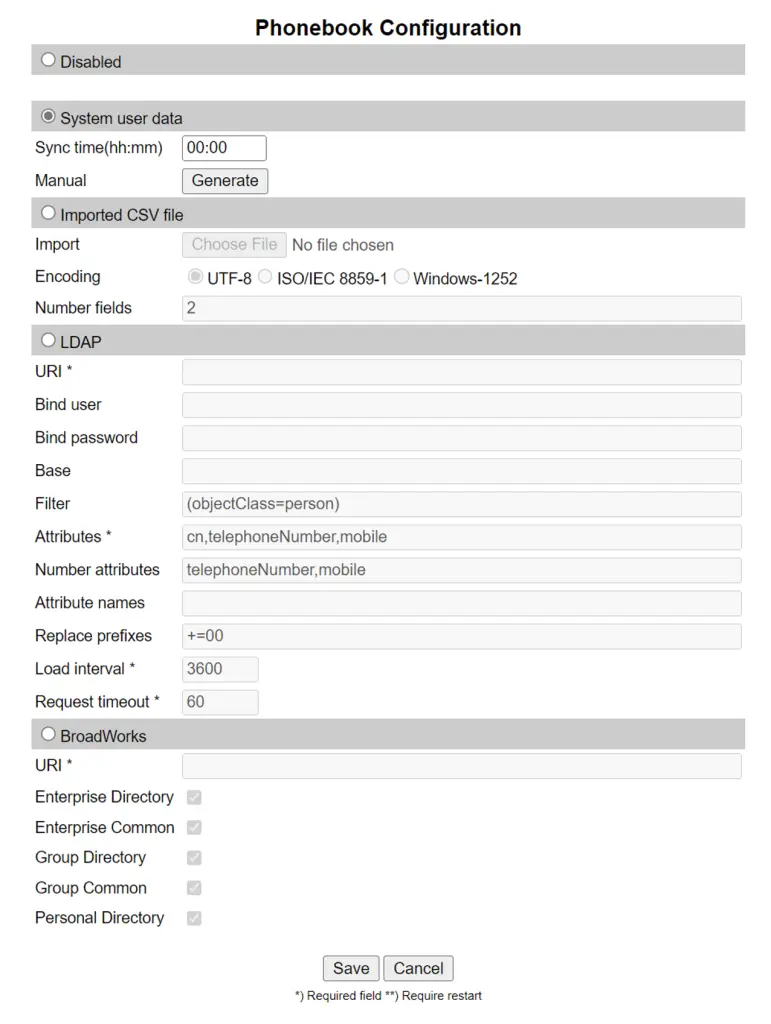
Unser Wissen
für Euch

Microsoft Teams DECT mit Spectralink
Wer bereits früher mit Skype for Business schon die DECT Lösung von Spectralink eingesetzt hat, wird feststellen, dass sich nichts, aber auch wirklich nichts, verändert hat.
Getreu dem Motto „Never change a running system“ sind Look & Feel der Web GUI für den Server und die Base Stations unverändert, auch die Endgeräte sind außen wie innen noch dieselben. Weshalb ich das so bemerkenswert finde? Mein erster Kontakt mit der DECT Lösung von Spectralink war 2013 und meine Alltag ist inzwischen ganz auf den Cloud Speed von Microsoft eingestellt – ich bin also gewohnt, wöchentlich mit neuen Features und Menüpunkten oder umgestalteten Admin Centern umzugehen. Mich 10 Jahre später in einer völlig vertrauten Umgebung wiederzufinden ist tatsächlich eine Überraschung gewesen.
Das Projekt
In unserem Projekt stellen wir eine mobile Infrastruktur für über 30 Mitarbeitende bereit. Eine Ablösung der bisherigen DECT Infrastruktur durch die Teams Mobile App kommt aufgrund der örtlichen Gegebenheiten nicht in Frage.
Die von uns ausgewählte Hardware: IP-DECT Server 6500, IP-DECT Basestations, Spectralink 7522 Handhelds
Die Inbetriebnahme
Die Nutzung der Spectralink Hardware mit Microsoft Teams setzt die Firmware Version PCS22Aa oder neuer voraus. Die Geräte werden leider nicht mit einer aktuellen Firmware ausgeliefert, Teil der Inbetriebnahme ist in unserem Fall also ein Firmware Update auf dem Server, 10 Basisstationen und mehr als 30 Endgeräten.
Administration Spectralink IP-DECT Server 6500
Der Server ist so konfiguriert, dass er sich eine IP Adresse über DHCP erhält. In der DHCP Verwaltung lässt sich der Server einfach identifizieren: IP-DECT-
Die Admin GUI wird im Browser über die Eingabe der IP Adresse aufgerufen.
Die grafische Darstellung zur Netzwerkommunikation der Geräte habe ich aus der Dokumentation des Herstellers entnommen:
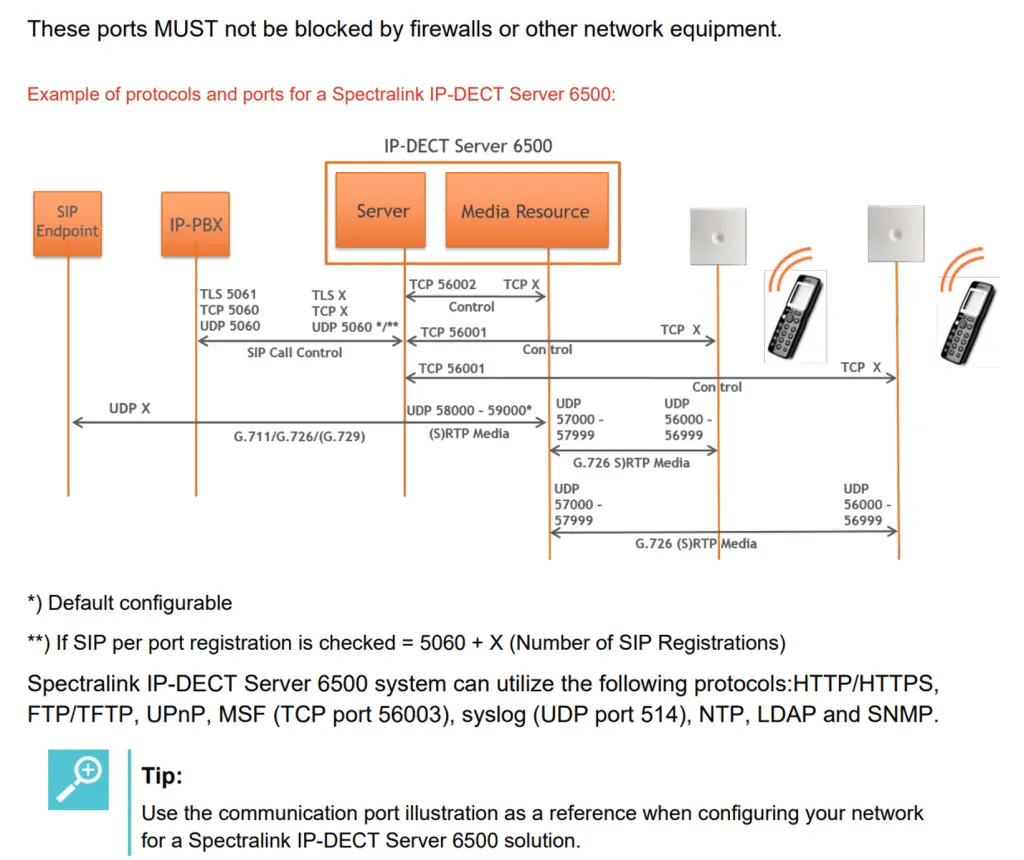
Firmware Update Spectralink IP-DECT Server 6500
Download der Software: Spectralink IP-DECT Server 6500 | Spectralink Support
Firmware > Wireless Server > Auswahl der *.bin Datei im Download Verzeichnis

Firmware Update Spectralink IP-DECT Base Station
Die Software ist in den Download Ressourcen des Servers enthalten.
Firmware > Base Station > Auswahl der *.bin Datei im Download Verzeichnis. Die Firmware kann einmal hochgeladen und dann automatisch an alle Base Stations verteilt werden, die mit dem Server verbunden sind.
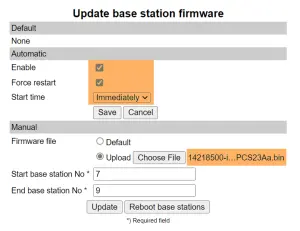
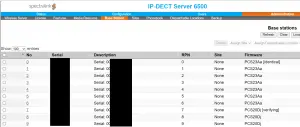
Firmware Update Spectralink 7522 Handheld
Download der Software: Spectralink 75-Series | Spectralink Support
Auch hier kann die Software einmal hochgeladen und dann automatisch an alle Geräte verteilt werden, die sich mit dem Server verbinden.
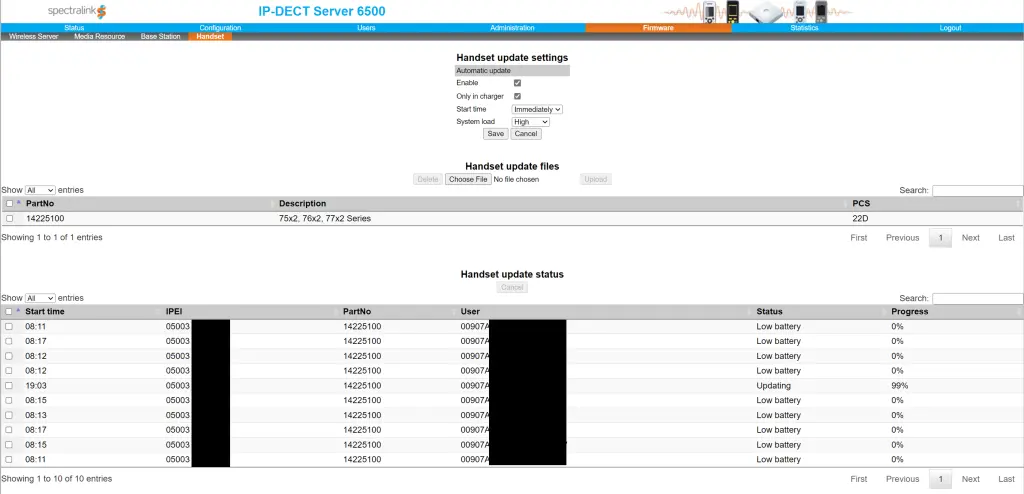
Firmware Update Spectralink 7522 Handheld
Mit der Installation der Spectralink Lizenz 1 Year MS Teams Direct Integration (Includes Software Assurance) xxx Users | IP-DECT Server 6500 werden zusätzliche Optionen in der Software auf dem Server und auf den Endgeräten sichtbar.

Konfiguration Spectralink IP-DECT Server 6500
Configuration > Microsoft Teams Configuration
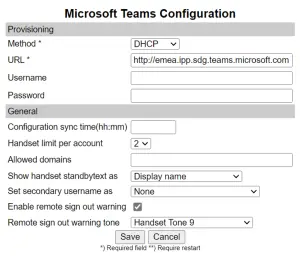
Aus unserer Sicht kann es sinnvoll sein, das Handset limit per account zu erhöhen, um während der Funktionstests oder später im Troubleshooting mehrere Endgeräte mit einem Account anzumelden.
Konfiguration Spectralink 7522 Handheld
Die Anmeldung der Endgeräte an Microsoft Teams kann vom Administrator in der Benutzerverwaltung der Spectralink Admin GUI gestartet werden. Oder vom Benutzer über die Auswahl des Menüpunkts Microsoft Teams > Sign in auf dem Endgerät.
Users > Endgerät auswählen > Sign in

Das Endgerät muss registriert und aktiv sein, dann erhält man im nächsten Schritt einen Pairing Code.

Ist eine der oben genannten Bedingungen nicht erfüllt, erhält man keinen Pairing Code.
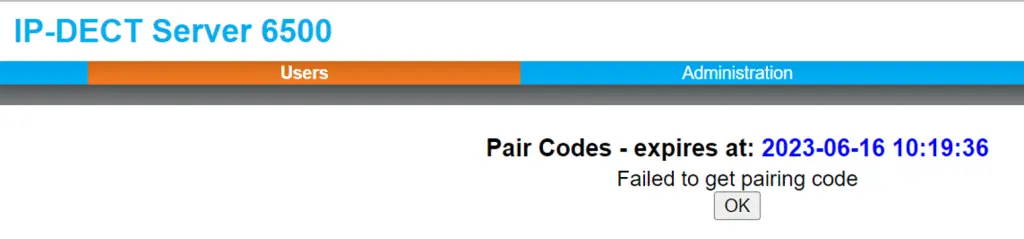
In einem Browser https://aka.ms/siplogin aufrufen, die Anmeldedaten und anschließend den Pairing Code eingeben.
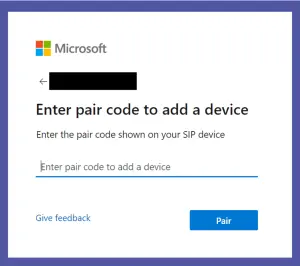
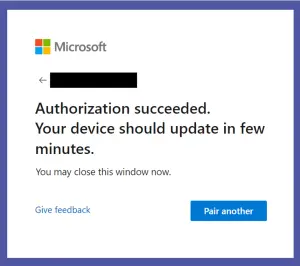
Tipp: Ist am Client SSO aktiv und soll die Anmeldung nicht für den eigenen Benutzer erfolgen, einfach die URL oben in einer InPrivate oder Inkognito Session aufrufen.
Nach einer kurzen Wartezeit wird der Benutzername im Display des Endgerätes angezeigt. Ein Neustart des Endgeräts kann den Vorgang beschleunigen.
Funktionsumfang mit Microsoft Teams
- Ein- und augehende Anrufe
- Halten und Fortsetzen von Anrufen
- Rufumleitung
- Weiterleiten von Anrufen, mit und ohne Rücksprache
- Teams Statuswechsel (im Gespräch während des Telefonats)
Telefonbuch
Über den Spectralink IP-DECT Server 6500 kann wahlweise ein lokales Telefonbuch gepflegt oder ein LDAP Verzeichnis angebunden werden.